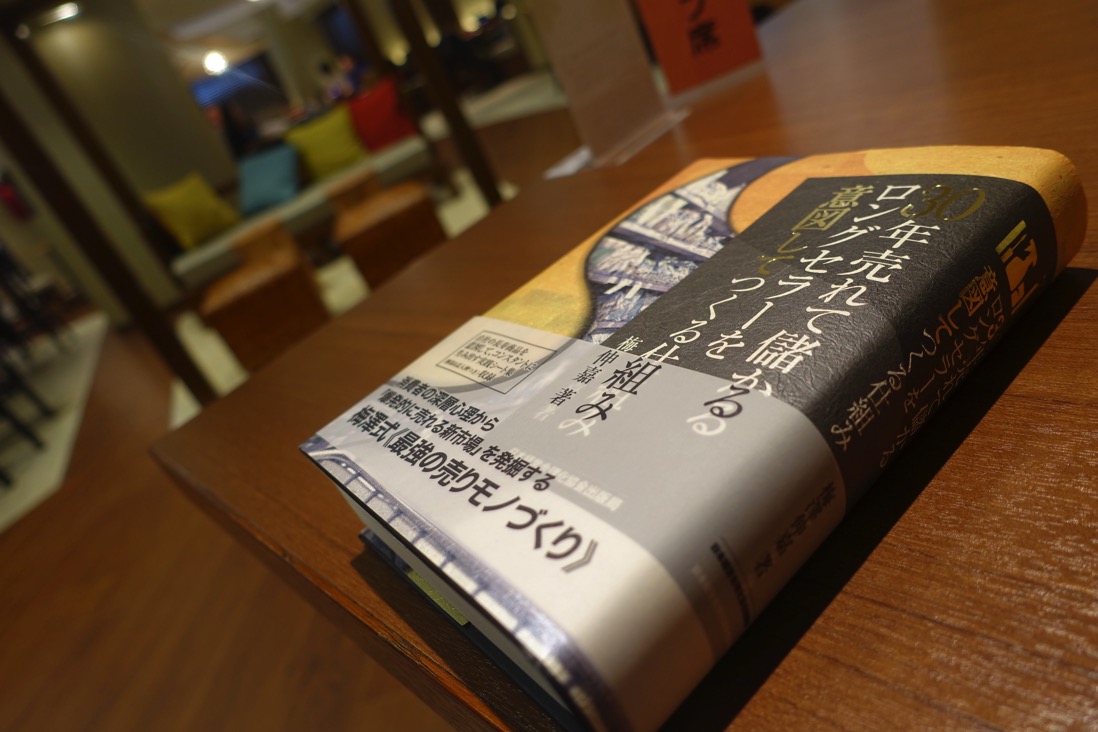タッチタイピングは、プログラミングで覚えました。
逃げ場がないプログラミングは、タイピングを覚えるのにも適しています。
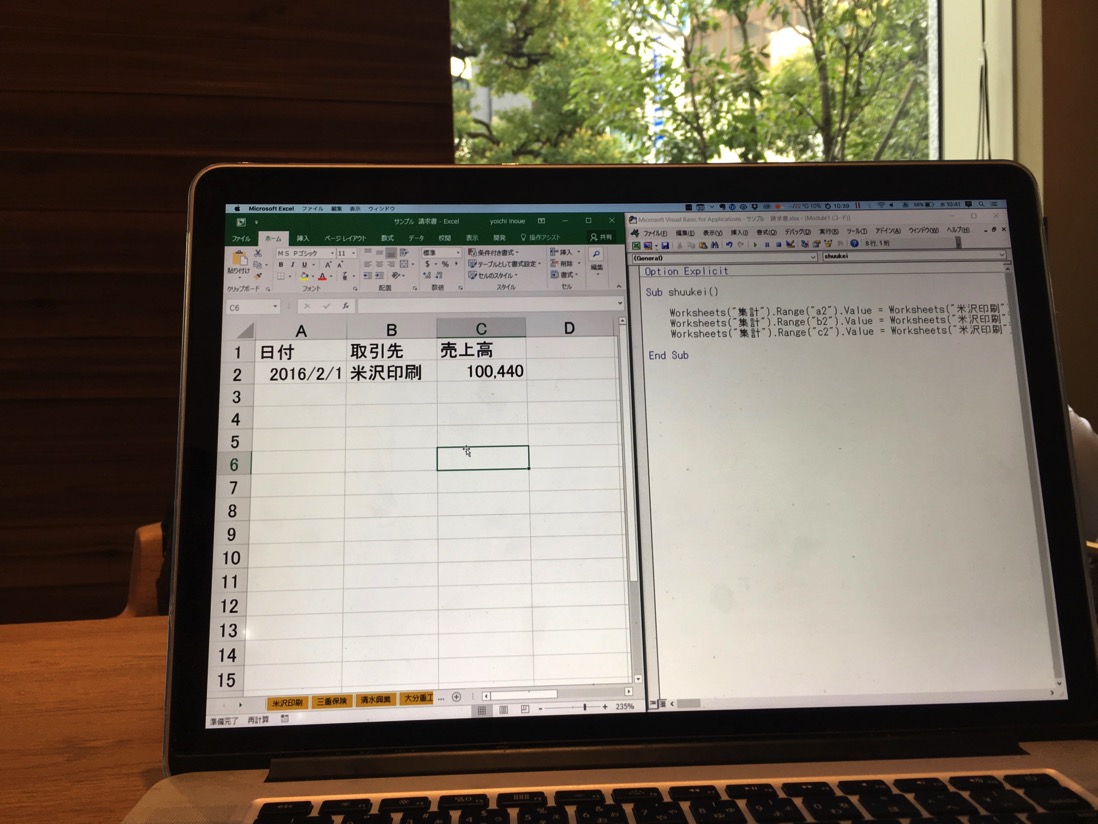
※目黒スタバにて iPhone 6s
タッチタイピングの速度を甘く見てはいけない
PCで仕事をする上で、タッチタイピングの速度は重要です。
・文章を書く
・資料を作る
・メールする
・入力フォームで申し込む
・検索する
など、多くの場面でタッチタイピングの差が積もっていきます。
「たいした差はない」と思われるかもしれません。
PCには、タッチタイピングの差を隠す機能があるので、それほど気にならない場合もあります。
それは、マウスとアイコンです。
マウスを使ってアイコンをクリックすれば、たいていのことはできます。
それとなくPCを操作でき、タッチタイピングの重要性が隠れてしまうのです。
そのため、余計にタイピングの差が出てきているのではないでしょうか。
タイピングでなければできない操作もいまだ多いからです。
音声認識機能で、その差がさらに縮まっている部分もありますが、いつでも使えるわけでもなく100%の精度
とうわけでもないため、使い勝手は限られます。
これは、音声入力した文です。多少の修正はどうしても必要です。
↓
「ためしに音声認識で入力してみました。こんなカンジです。漢字というのがカタカナになってしまいました。音声認識の一瞬のタイムラグもあります。」
プログラミング(Excelマクロ)でタッチタイピングを覚える
私がタッチタイピングを覚えたのはプログラミングのおかげです。
最初に就職した職場で、プログラミングをする仕事がありました。
(SASという統計用のプログラムです)
それまでは、ワープロでかな入力しかしたことがなかったのですが、プログラミング(英語)での入力をする必要があり、タイピングを意識してトレーニングしたのです。
まもなく、Excelに出会い、Excelマクロを使う、つまりプログラミングをするようになって、さらにそのトレーニングが進みました。
なぜプログラミングでタイピングを覚えられるのでしょうか。
プログラミングには、マウスやアイコンといった逃げ場が少ないからです。
たとえば、Excelマクロでもこんな画面で、こういったプログラムを入力せざるを得ません。
これだけの文でも、タイピングのスピードがなければ大きな差になるでしょう。
(コピー、貼り付けは使えますが)
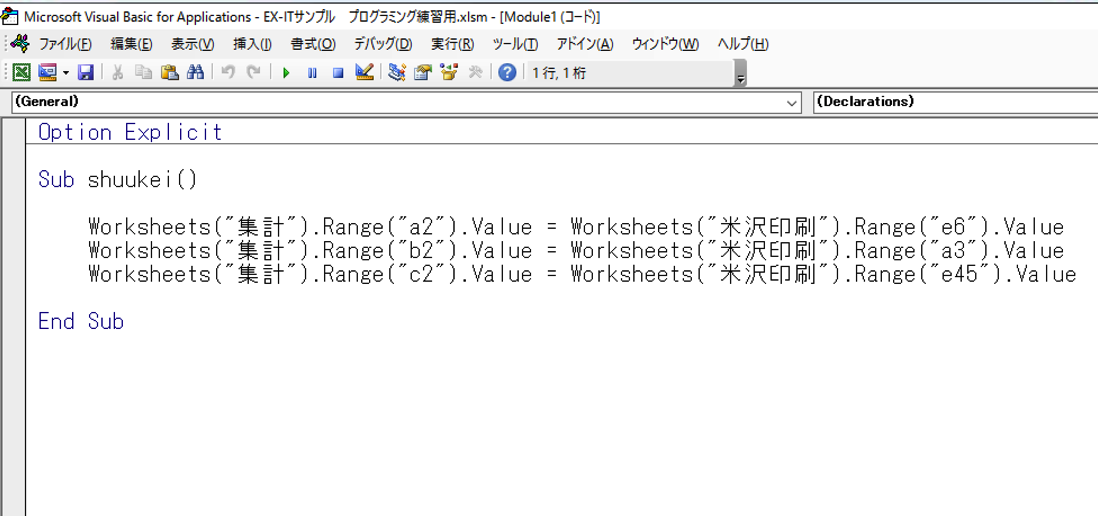
プログラミングで身近なものは、Excelマクロです。
効率化もでき、Excelも理解でき、タイピングも速くなるといったメリットがあります。
人に任せれば大量の仕事ができますが、
・人件費
・多少なりともストレス
が発生するものです。
ひとりで仕事をするなら、プログラミング(Excelマクロ)もタイピングも鍛えておいて損はありません。
Excelマクロをかじっておけば、HTMLへの抵抗も減ります。
ネットマーケティング、ブログ、HP作成がより効率的に、かつ効果的になるのです。
プログラミング(Excelマクロ)でショートカットキーも覚えよう
さらには、プログラミングでショートカットキーも覚えられます。
ショートカットキーの活用には、タッチタイピングも欠かせないのです。
「Alt」を押すときに、Altキーをさっとたたけるか
「Ctrl+T」を押すときに、CtrlキーとTを同時にさっと押せるか
が重要となります。
Excelマクロでもやってみましょう。
①まず、サンプルをダウンロードします。
EX-ITサンプル プログラミング練習用.xlsx
サンプルファイルは、各社別の請求書と、
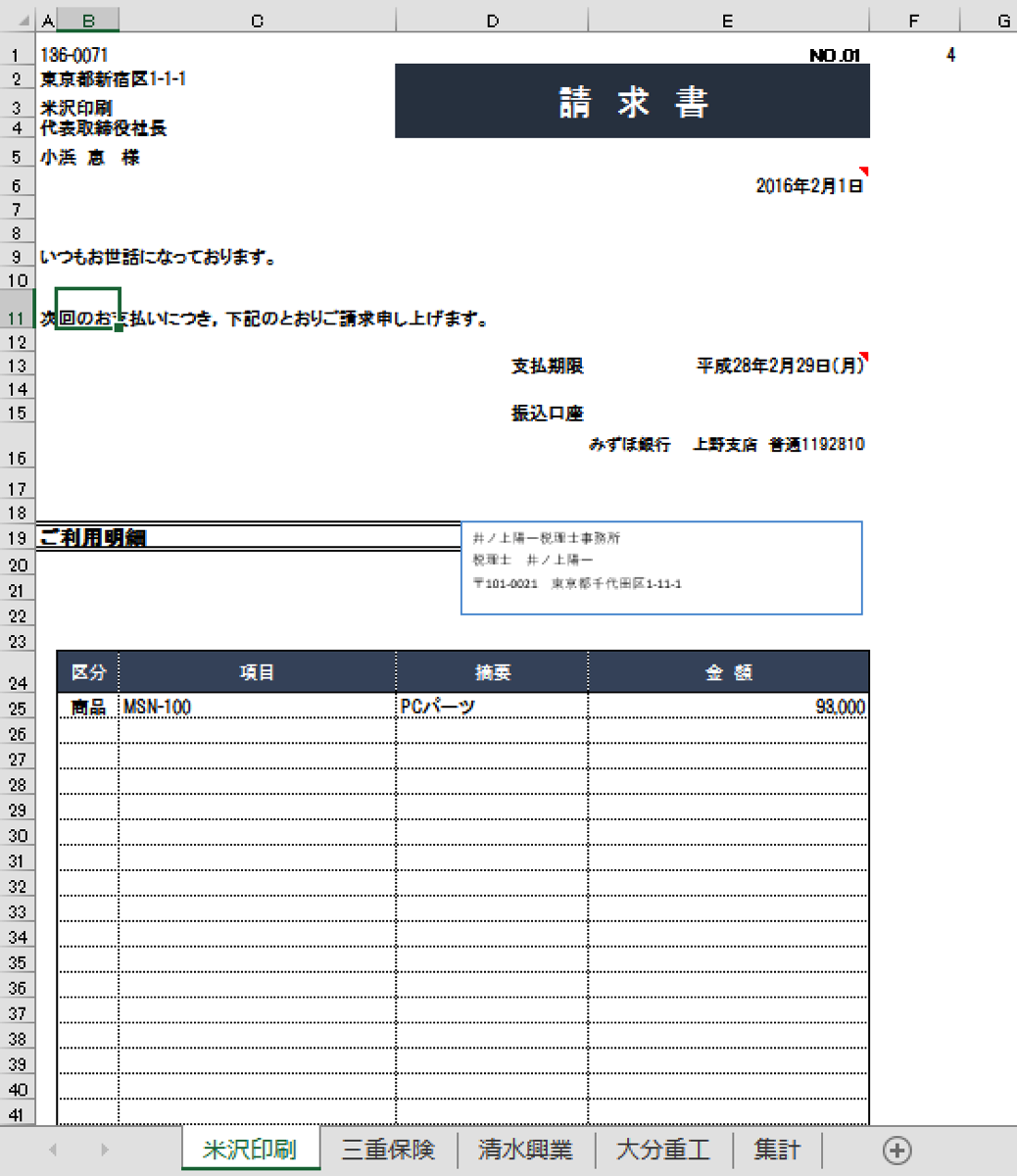
その集計シートでできているものです。
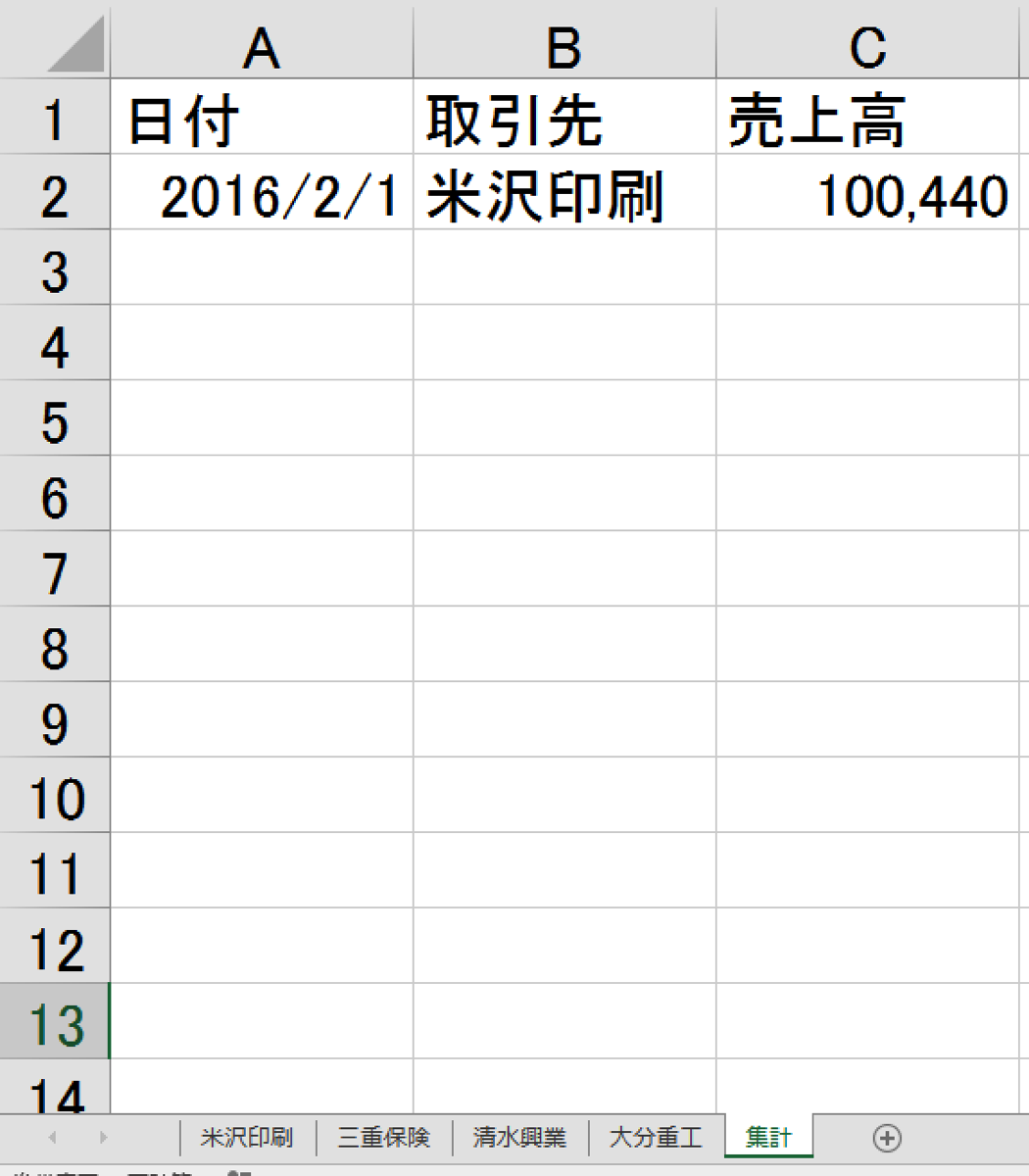
「米沢印刷」のデータを、シート「集計」に集計します。
②Alt+F11を押して、マクロを書くソフト(VBE)を起動させます。
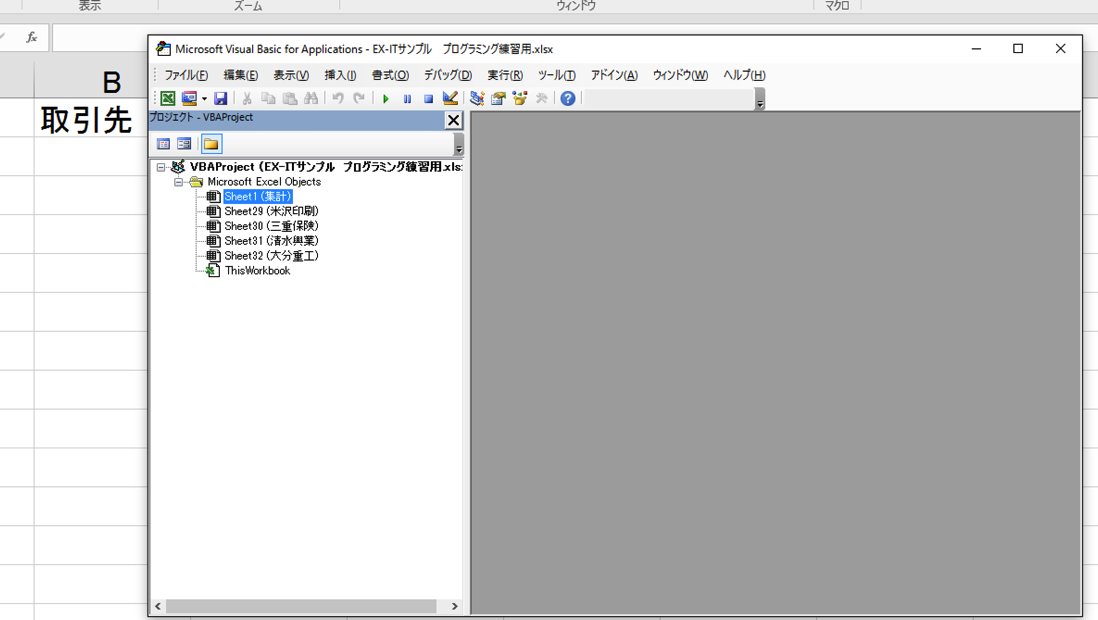
③Alt→I→M(Alt、I、Mと1つずつ押す)で、標準モジュール(マクロを書く場所)を作ります。
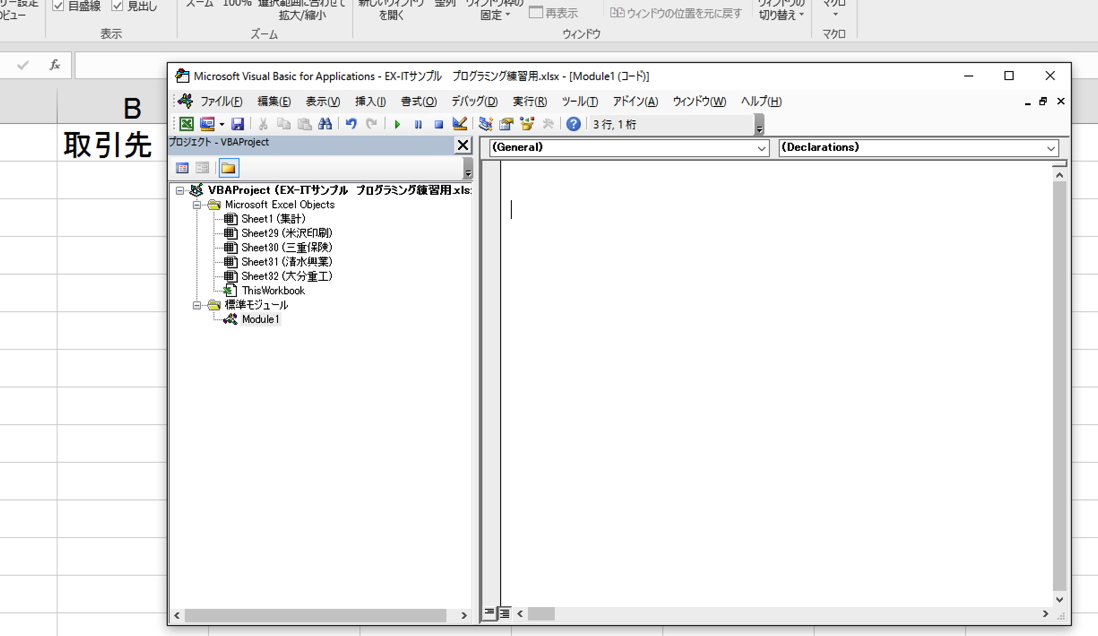
④「sub shuukei」と打って、Enterキーを押してみてください。
自動的に、「end sub」が入力され、1文字目が大文字になります。
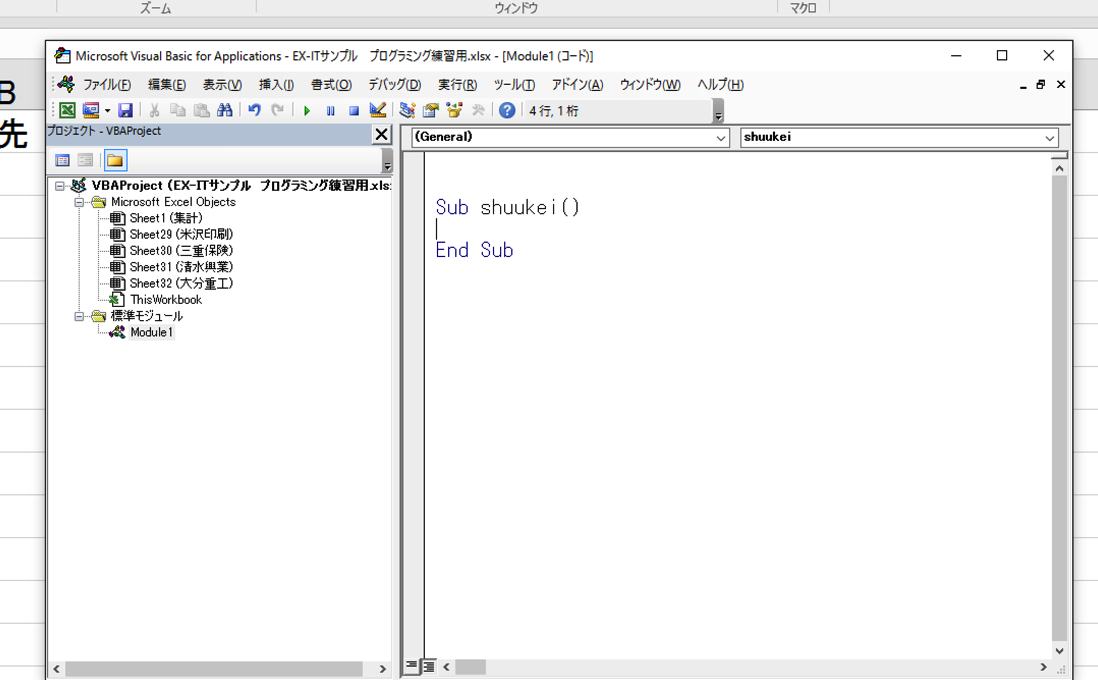
⑤次の文を入力します。
worksheets(“集計”).range(“a2”).value=worksheets(“米沢印刷”).range(“e6”).value
シート「集計」のセルA2の値(日付)は、
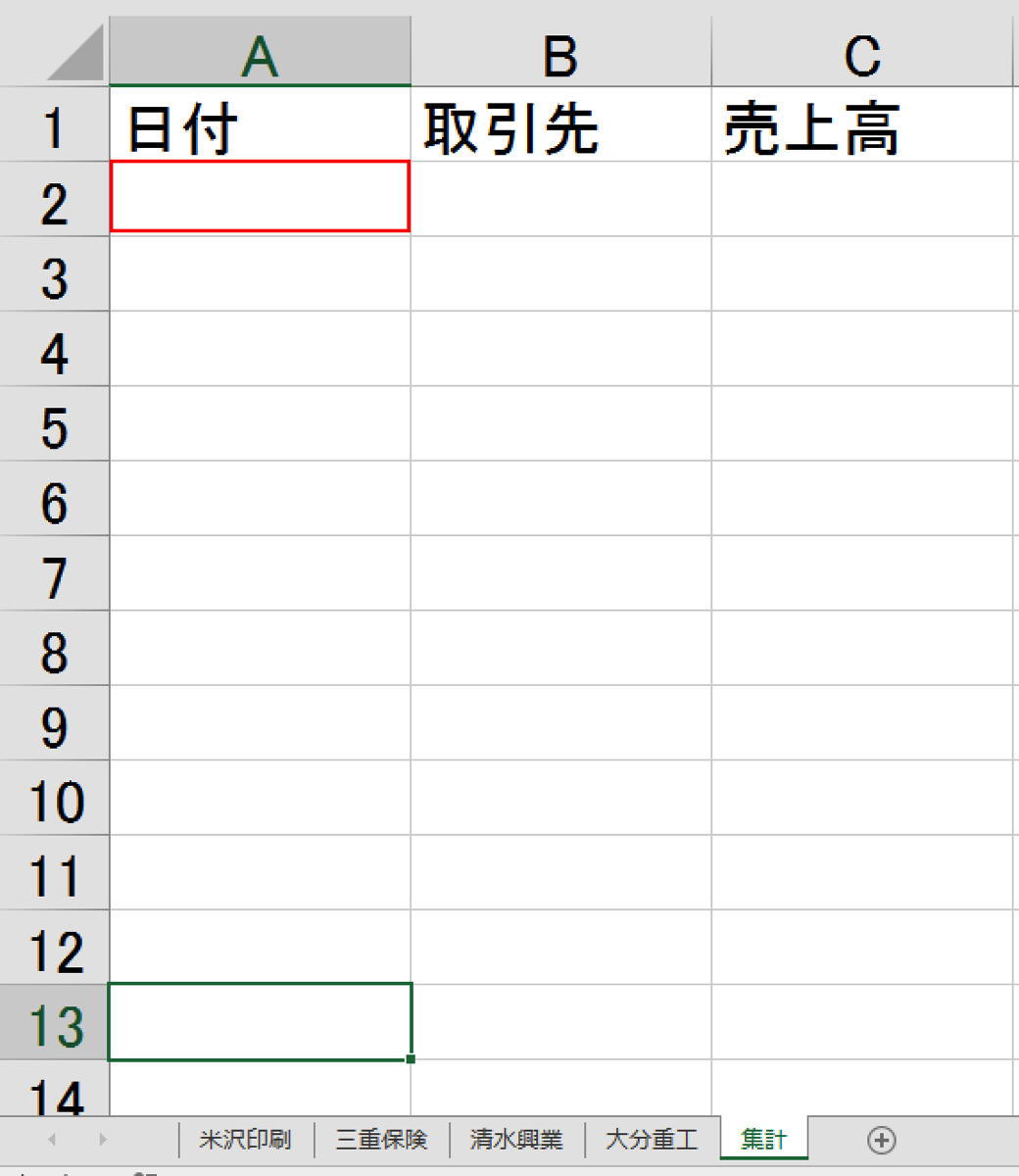
シート「米沢印刷」のセルE6の値という命令です。
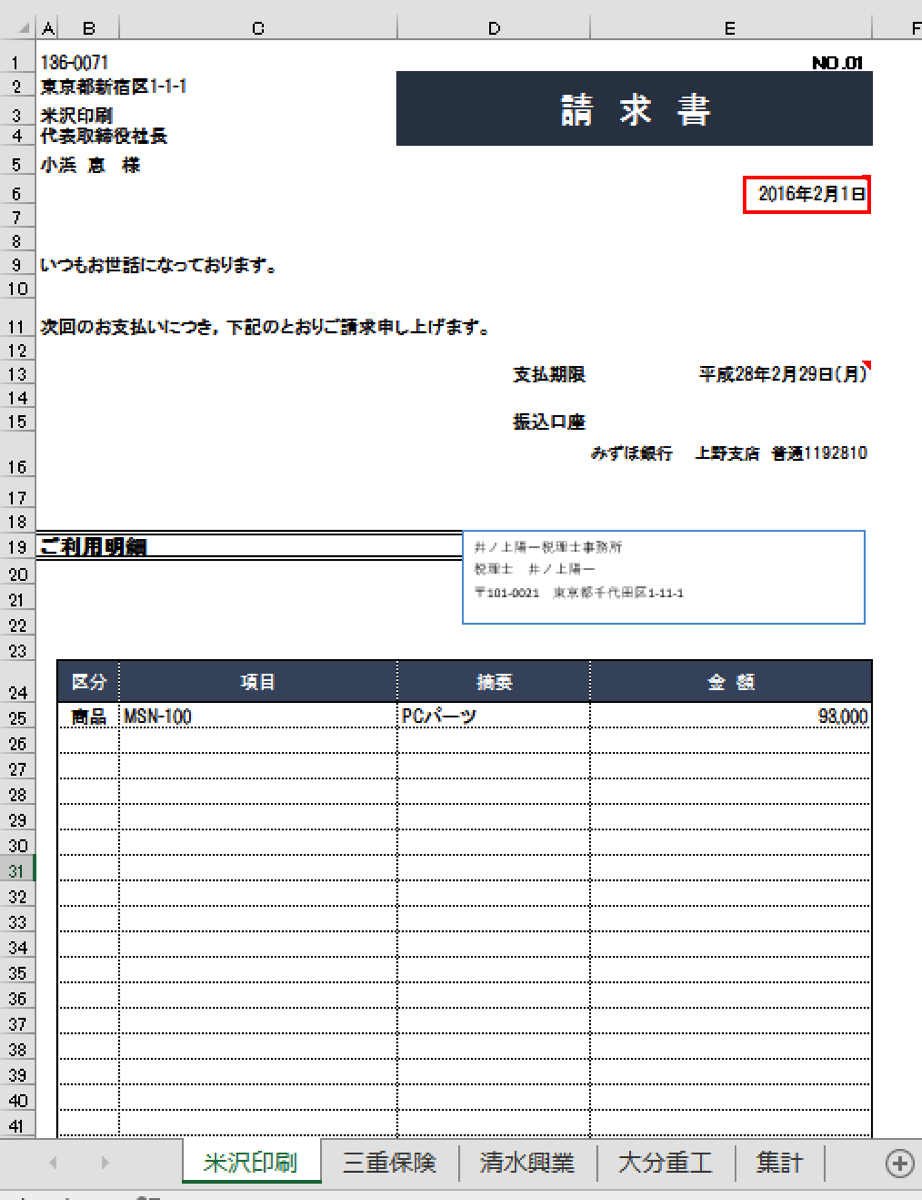
Enterキーを押せば、1文字目が大文字に変わります。
正確に入力できていなければ大文字に変わりません。
※適度に改行し、Tabキーで見やすく配置しておきましょう。
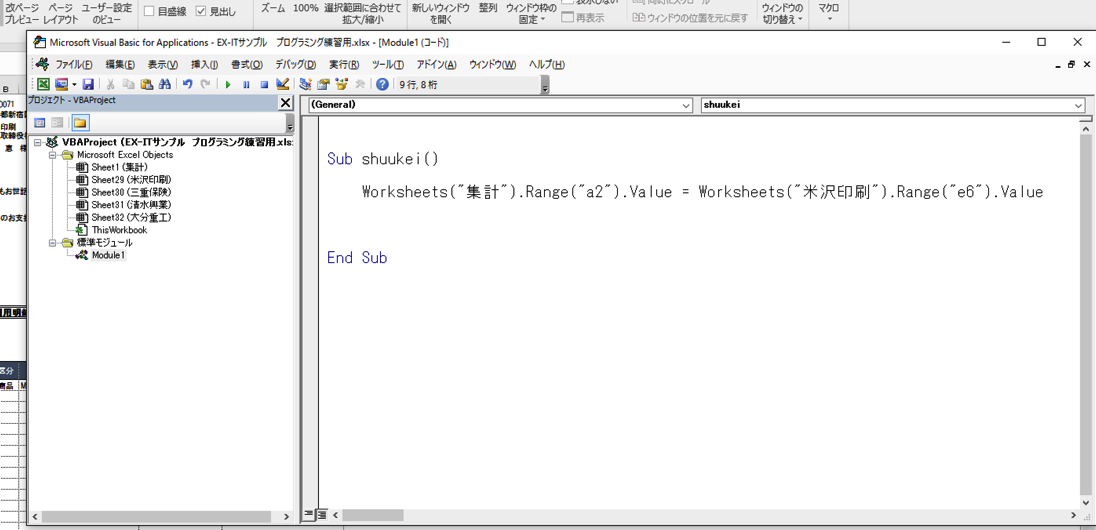
⑥コピー&ペーストで、2行コピーし、
取引先:シート「集計」のセルB2は、シート「米沢印刷」のセルA3
売上高:シート「集計」のセルB2は、シート「米沢印刷」のセルE45
という文を書きます。
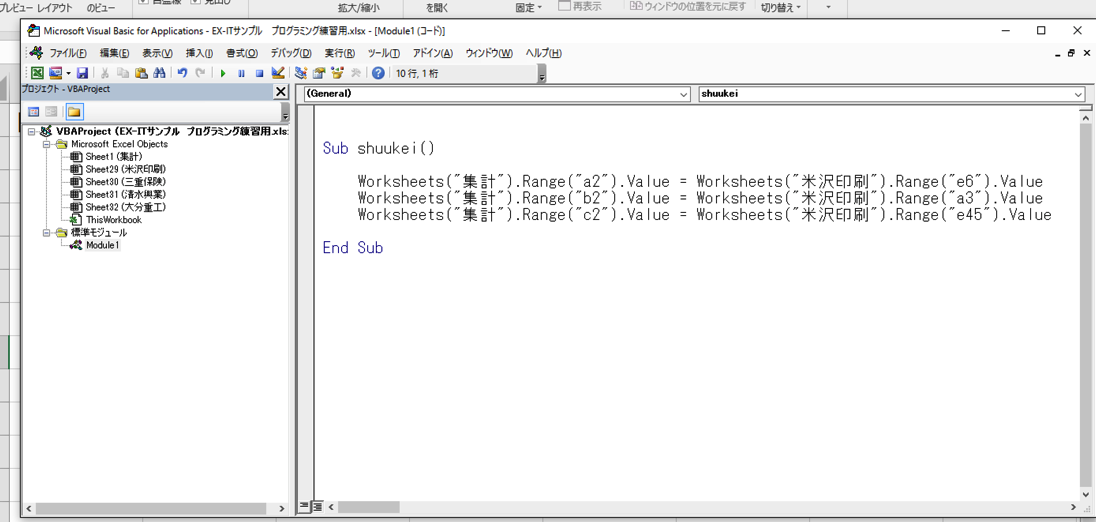
⑦F5キーを押すと(SubからEnd Subまでの間で押してください)、プログラム(マクロ)が実行され、次のように転記されます。
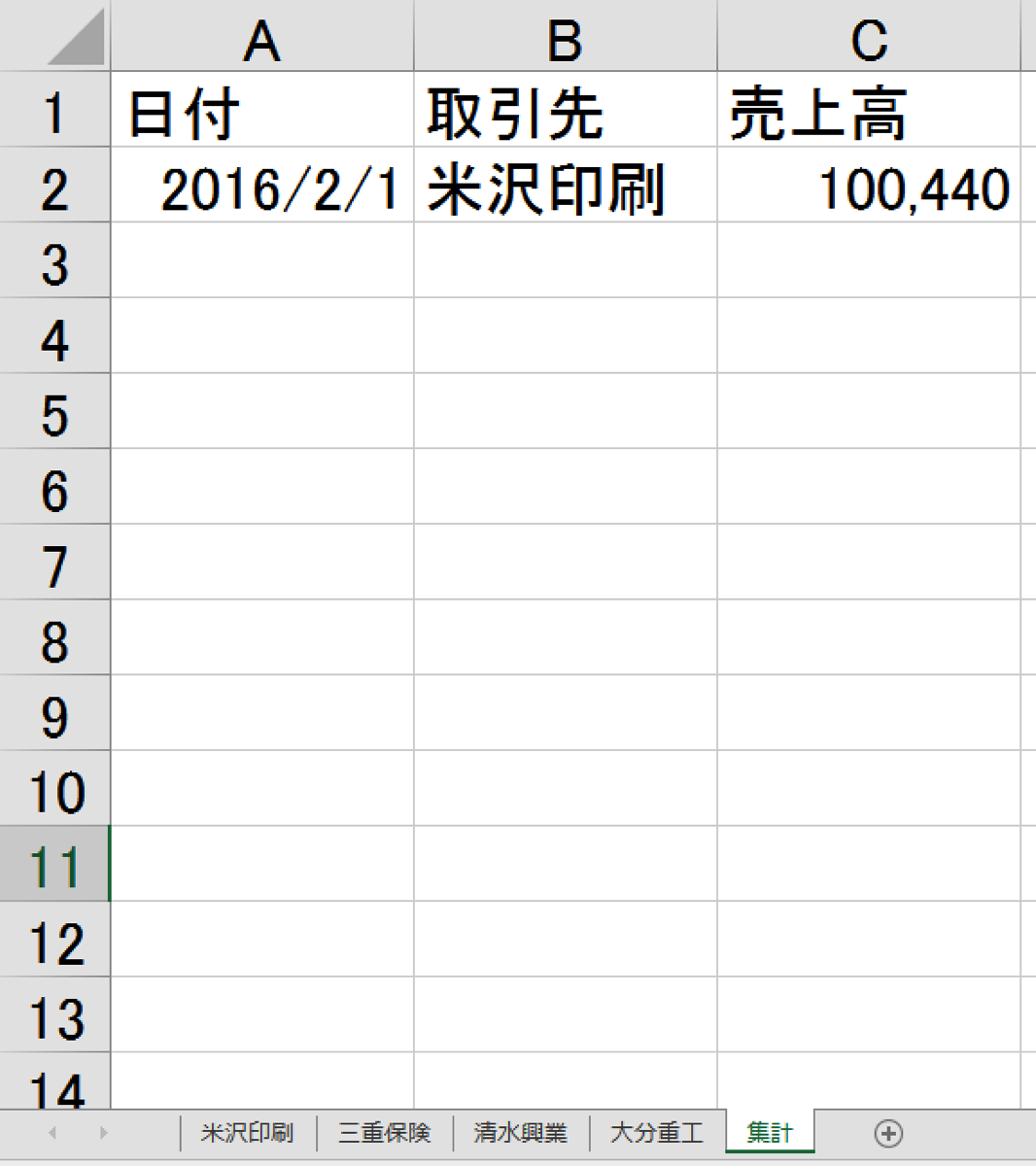
これを繰り返し、すべての取引先を集計することも可能です。
こういったプログラムを書き、効率化するには、タッチタイピングが欠かせません。
・タッチタイピングがある程度できるようになってから、プログラミングをやるか
・プログラミングをやってタッチタイピングができるようになるか
人それぞれでしょうが、プログラミングとタッチタイピングの両方をマスターすることを目指すのもいい選択肢です。
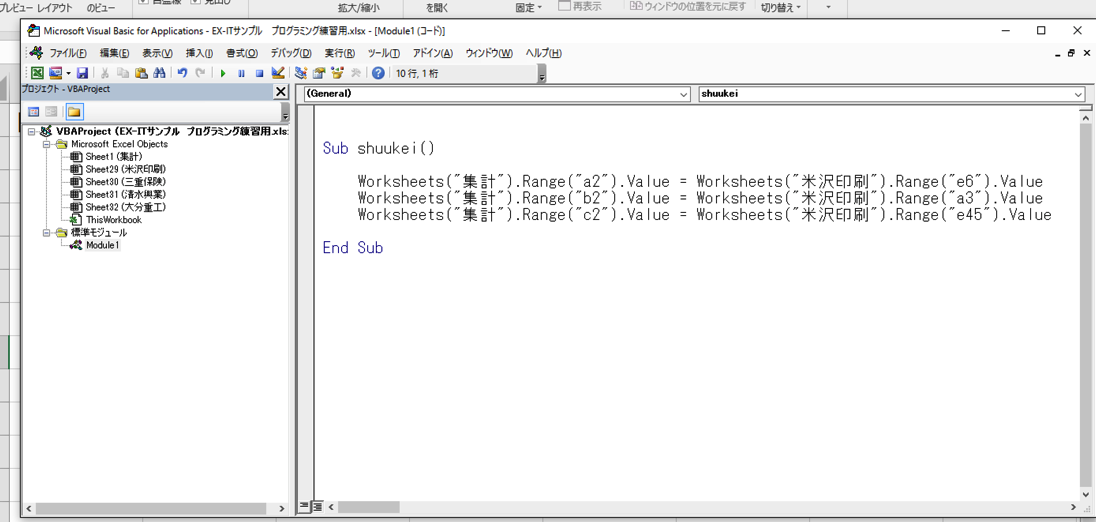
マクロについてはこういった記事もあります。
【関連記事】Excelマクロを実行する4つの方法。ショートカットキー・ボタン | EX-IT
リンク
【関連記事】複数のファイル(ブック)を1枚のシートに効率よくまとめるマクロ | EX-IT
リンク
【関連記事】Excelから弥生会計へのインポートの基本・発展・マクロ | EX-IT
リンク
横浜国際プールのスイム練習会に参加。
日吉駅で乗り換えて数分のところにあります。
このプールの特徴は、2.5mという水深。
よく行く東京体育館は、最深部(プールの中程)が2.2m。
横浜国際プールは、すべてが2.5m。
その深さが心地よいです。
トライアスロンを始めた当時だったら怖くて泳げなかったでしょうけどね。
(東京体育館でもびびってました)
【昨日の1日1新】
※詳細は→「1日1新」
鉄血のオルフェンズ サントラ
横浜国際プール
■著書
『税理士のためのプログラミング -ChatGPTで知識ゼロから始める本-』
『すべてをがんばりすぎなくてもいい!顧問先の満足度を高める税理士業務の見極め方』
ひとり税理士のギモンに答える128問128答
【インボイス対応版】ひとり社長の経理の基本
「繁忙期」でもやりたいことを諦めない! 税理士のための業務効率化マニュアル
ひとり税理士の自宅仕事術
リモート経理完全マニュアル――小さな会社にお金を残す87のノウハウ
ひとり税理士のセーフティネットとリスクマネジメント
税理士のためのRPA入門~一歩踏み出せば変えられる!業務効率化の方法~
やってはいけないExcel――「やってはいけない」がわかると「Excelの正解」がわかる
AI時代のひとり税理士
新版 そのまま使える 経理&会計のためのExcel入門
フリーランスとひとり社長のための 経理をエクセルでトコトン楽にする本
新版 ひとり社長の経理の基本
『ひとり税理士の仕事術』
『フリーランスのための一生仕事に困らない本』
【監修】十人十色の「ひとり税理士」という生き方